Cara mencocokkan dua kolom dan mengembalikan kolom ketiga di excel
Seringkali Anda mungkin ingin mencocokkan nilai dua kolom dan menghasilkan kolom ketiga di Excel.
Untungnya, hal ini mudah dilakukan menggunakan fungsi VLOOKUP() , yang menggunakan sintaks berikut:
VLOOKUP (nilai_pencarian, array_tabel, col_index_num, [range_lookup])
Emas:
- lookup_value : Nilai yang ingin Anda cari.
- table_array : Rentang sel yang akan dicari.
- col_index_num : Nomor kolom dalam rentang yang berisi nilai kembalian.
- range_lookup : Apakah akan menemukan kecocokan perkiraan (default) atau kecocokan persis.
Contoh berikut memperlihatkan cara menggunakan fungsi ini untuk mencocokkan dua kolom dan mengembalikan kolom ketiga di Excel.
Contoh: Cocokkan Dua Kolom dan Kembalikan Kolom Ketiga di Excel
Misalkan kita memiliki kumpulan data berikut di Excel:
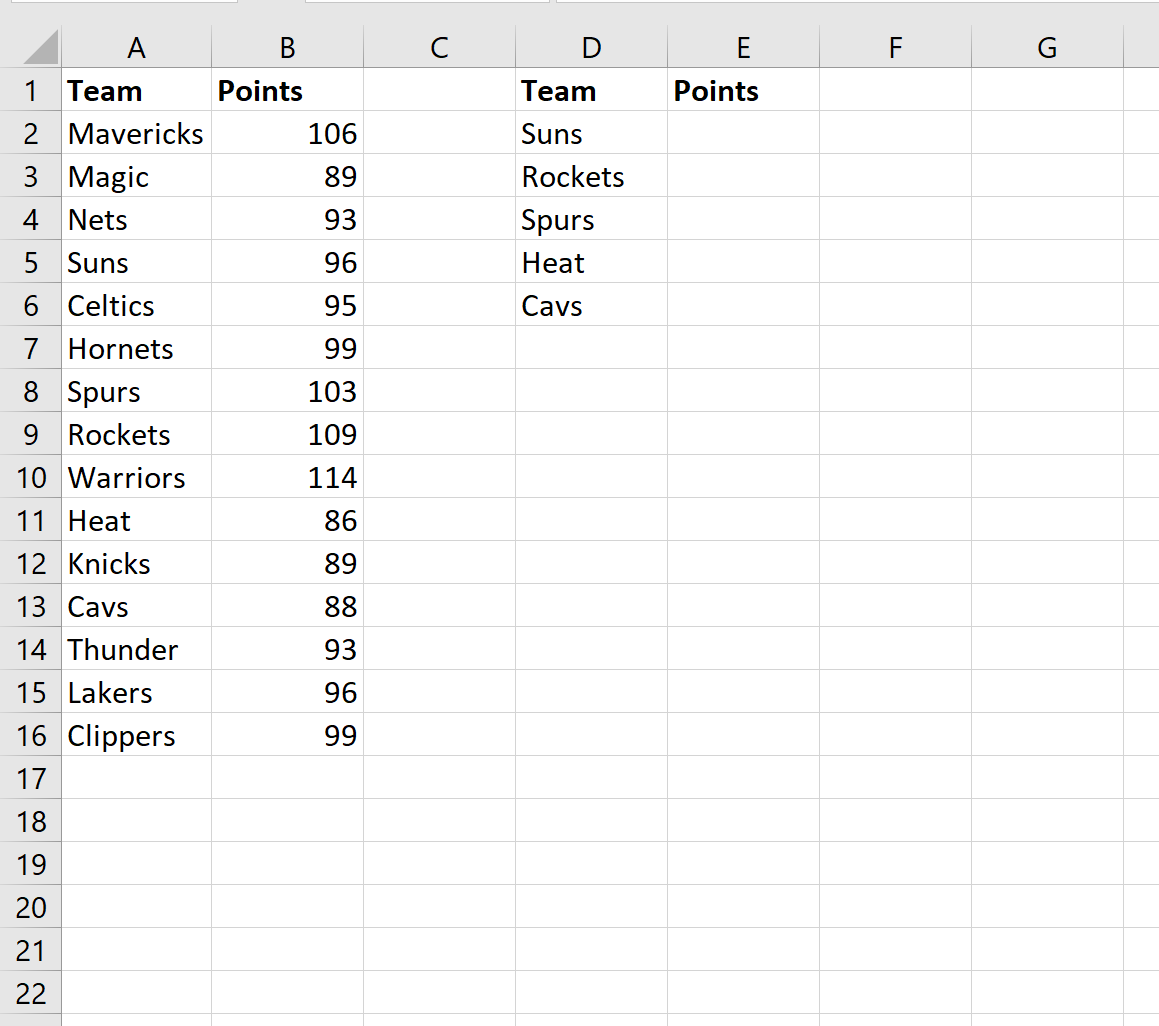
Katakanlah kita ingin mencocokkan nilai tim di kolom A dan kolom D dan mengembalikan nilai poin dari kolom B ke kolom E.
Kita dapat menggunakan sintaks VLOOKUP berikut untuk mencocokkan nilai pertama di kolom A:
=VLOOKUP( D2 , $A$2:$B$16 , 2, FALSE)
Tangkapan layar berikut menunjukkan cara menggunakan sintaksis ini dalam praktiknya:
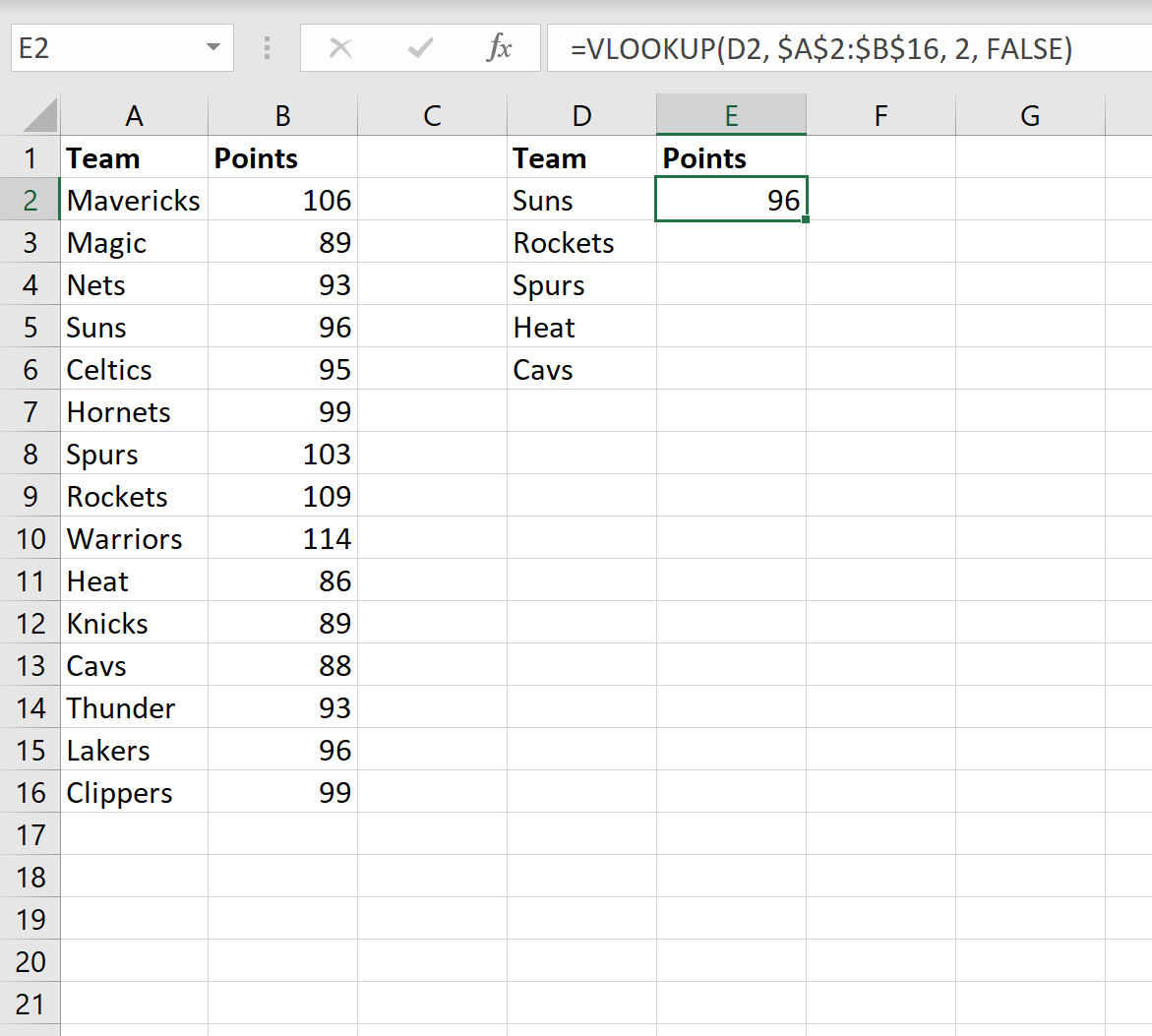
Perhatikan bahwa nilai “poin” di kolom B yang terkait dengan “Matahari” adalah 96 , itulah sebabnya nilai ini dikembalikan di kolom E.
Kita kemudian dapat menyeret rumus ini ke setiap sel yang tersisa di kolom E:
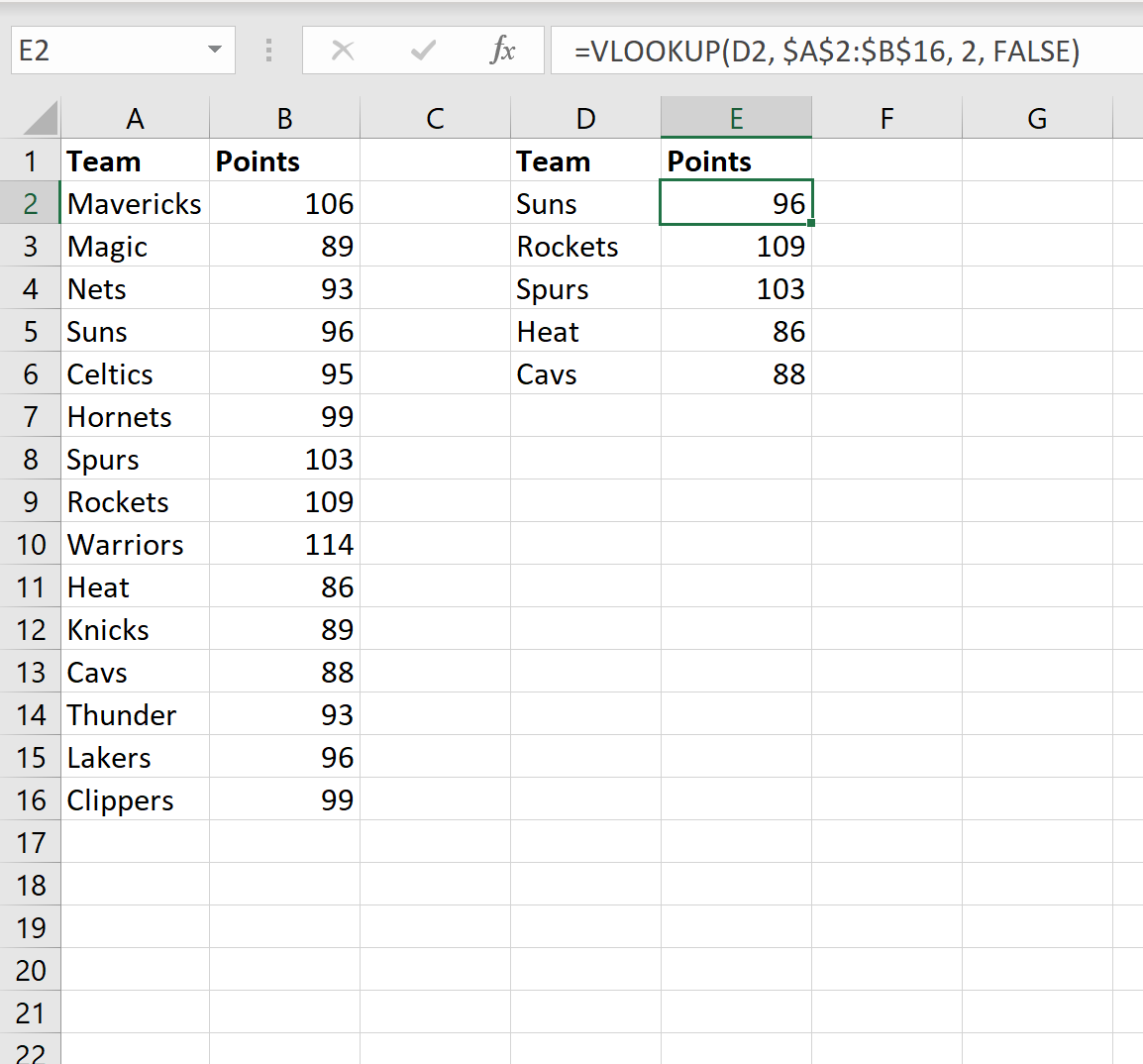
Catatan : Anda dapat menemukan dokumentasi lengkap untuk fungsi VLOOKUP di sini .
Sumber daya tambahan
Tutorial berikut menjelaskan cara melakukan operasi umum lainnya di Excel:
Bagaimana Membandingkan Dua Lembar Excel untuk Perbedaan
Cara Membandingkan Dua Daftar di Excel Menggunakan VLOOKUP
Cara mengurutkan berdasarkan beberapa kolom di Excel